kintone のアプリ開発において、「開発環境」と「本番環境」の別サブドメインを用意して、デプロイ API(またはそれを利用したデプロイサービス)を使用して
開発環境から本番環境にアプリをデプロイするという運用を行う場合、
開発環境で設定したプラグインの設定情報は、本番環境には反映されません。
これは kintone が用意する デプロイ API にそのような機能が無いためです。
プラグインによっては設定する箇所が多く存在したりするので、本番環境で手入力で設定すると、時間が掛かるだけでなく、誤設定するリスクもあります。
kinkozi が提供するすべてのプラグインに実装されている「設定をカスタマイズに保存する」「設定をカスタマイズから読み込む」ボタンはこの問題を解決します!
- 保存する / キャンセル
- 設定をカスタマイズに保存する / 設定をカスタマイズから読み込む
- 設定をファイルにエクスポート / 設定をファイルからインポート
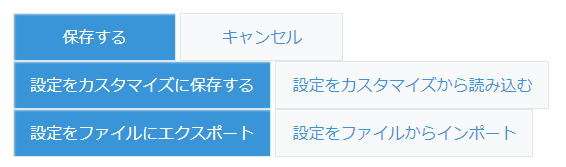
これらのボタンの動作について説明します。
■ 保存する / キャンセル
「保存する」ボタンは、プラグインの設定情報を kintone に保存して設定画面を終了します。
これによって kintone 上でプラグインが設定に従い動作することになります。
「キャンセル」ボタンは、保存せずに設定画面を終了します。
■ 設定をカスタマイズに保存する / 設定をカスタマイズから読み込む
「設定をカスタマイズに保存する」ボタンは、設定画面で設定したプラグインの設定情報をアプリの「JavaScript / CSSでカスタマイズ」にJavaScriptファイルとして保存します。
「設定をカスタマイズから読み込む」ボタンは、アプリの「JavaScript / CSSでカスタマイズ」に JavaScript ファイルとして保存されているプラグインの設定情報を読み込み、 kintone に保存します。
デプロイ APIでは「JavaScript / CSSでカスタマイズ」を別環境に反映することが可能なので、これを利用することで別環境にプラグインの設定を渡すことが可能になります。
開発環境にてプラグインの設定画面で設定を入力し、「設定をカスタマイズに保存する」ボタンを押して「JavaScript / CSSでカスタマイズ」に設定ファイルを保存した後、「保存する」ボタンで kintone に設定を保存し、設定画面を抜けます。(「JavaScript / CSSでカスタマイズ」に保存されたファイルは自動的に運用環境に反映されます)
デプロイ API(またはそれを利用したデプロイサービス)を使用して開発環境から本番環境にアプリをデプロイします。このとき、「JavaScript / CSSでカスタマイズ」のファイルも反映されることをご確認ください。
本番環境にて、プラグインをアプリに登録して設定画面を開き、「設定をカスタマイズから読み込む」ボタンを押します。「現在の設定をファイルに設定されている内容に置き換えます。よろしいですか?」というダイアログが出るので、「OK」ボタンを押すとプラグインの設定をファイルから読み出し、設定画面をリロードします。この時点で既に kintone にはプラグインの設定が保存されています。変更の必要が無ければ「キャンセル」ボタン等により設定画面を終了します。
■ 設定をファイルにエクスポート / 設定をファイルからインポート
「設定をファイルにエクスポート」ボタンは、設定画面で設定したプラグインの設定情報をJSONファイルとしてPCに保存できるようにします。
「設定をファイルからインポート」ボタンは、プラグインの設定情報のJSONファイルをPCから読み込んで kintone に反映することができます。
これらは、デプロイ API を使用せずに別環境にプラグインの設定情報を反映したい場合に有用です。
また、kintone 以外の場所にプラグインの設定を保存しておきたいという場合にも有用です。